发布时间:2024-01-12 15:21:00来源:JQDEMO.COM
很多新手小伙伴还不了解360软件管家怎么把软件加入黑名单,所以下面小编就带来了360软件管家把软件加入黑名单的方法,有需要的小伙伴赶紧来看一下吧。
360软件管家怎么把软件加入黑名单?360软件管家把软件加入黑名单的方法
1、打开360软件管家,在这个页面我们可以看见电脑下载的所有软件,如下图所示。

2、在这个页面,选择不需要的软件,勾选软件前面的小方框,点击“一键卸载”,如下图所示。


3、卸载完成可以看见软件后面出现“添加黑名单”按钮,点击此按钮就可以完成将软件加入黑名单的操作了,如下图所示。
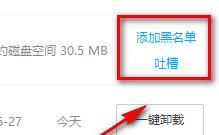
上面就是小编为大家带来的360软件管家怎么把软件加入黑名单的全部内容,更多精彩教程尽在JQ下载站。
下一篇:很抱歉没有了

360软件管家怎么下载软件

360软件管家怎么设置下载路径

360软件管家如何设置纯净模式

360软件管家在哪关闭广告弹窗

360软件管家怎么设置安装路径

360软件管家怎么开启纯净模式

360软件管家怎么拦截广告弹窗

360软件管家怎么设置下载路径 怎么修改下载路径

360软件管家如何下载万能五笔输入法 360软件管家下载万能五笔输入法的方法

360软件管家如何将软件升级 360软件管家将软件升级的方法

360软件管家怎样设置软件净化 360软件管家设置软件净化的方法

360软件管家如何设置纯净模式 360软件管家设置纯净模式教程

360软件管家怎么下载软件 360软件管家下载软件的方法

360软件管家怎么设置下载路径 360软件管家设置下载路径的方法

360软件管家在哪关闭广告弹窗 360软件管家关闭广告弹窗的方法

360软件管家怎么把软件加入黑名单 360软件管家把软件加入黑名单的方法

360软件管家怎么设置安装路径 360软件管家设置安装路径教程

驾驶停车世界
71MB | 体育竞技

抽卡仙帝免广告版
245MB | 角色扮演

美少女梦工厂内置mod菜单版
未知 | 挂机养成

猫射手无限金币钻石版
31.47MB | 枪战射击

大宇养兔兔红包版
54.54MB | 挂机养成

黑手党隐蔽行动
270MB | 枪战射击

3D密室逃脱侦探故事
108MB | 休闲益智

纸片娃娃中文版(Paper Doll)
81MB | 休闲益智

几何方块冲刺
123.69MB | 动作格斗

闪耀装扮模拟
41MB | 挂机养成

闹鬼领事馆2
92.92MB | 动作格斗

特技射门
未知 | 体育竞技

nba2k20mod菜单和谐版
未知 | 体育竞技

迷失之夜
未知 | 卡牌对战

斗斗堂手机版
539.5M | 动作格斗

僵尸防御死亡射击修改器版
未知 | 枪战射击

2023-04-11
七猫免费小说怎么开启全屏显示内容 开启全屏显示内容方法介绍
微信给小孩怎么社保缴费 给小孩社保缴费方法介绍
元气桌面壁纸怎么弄动态锁屏 弄动态锁屏方法分享
飞书如何编辑工作台 编辑工作台方法介绍
iqooneo5在哪设置导航键 设置导航键方法介绍
阿里云盘在哪开通会员 开通会员方法介绍
soul怎么关闭互动广告 关闭互动广告方法介绍
哔哩哔哩播放问题诊断在哪看 播放问题诊断查看方法
小米手机退出应用怎么操作 退出应用操作方法分享